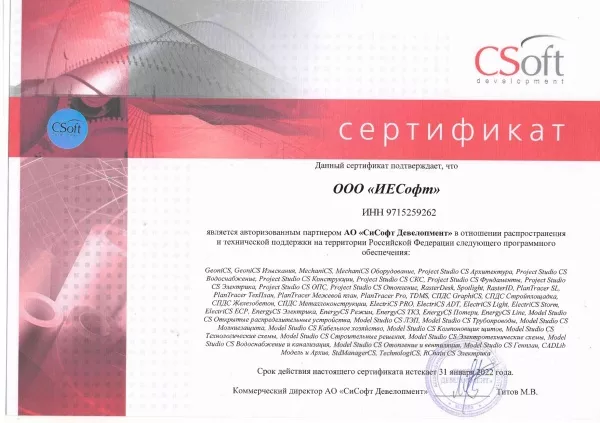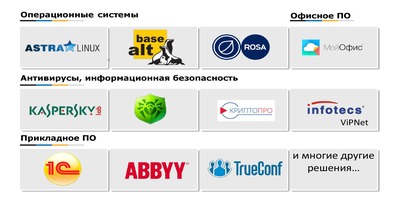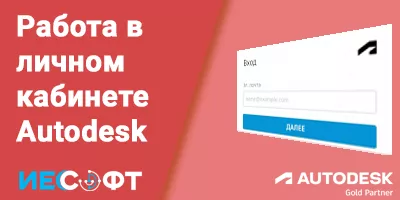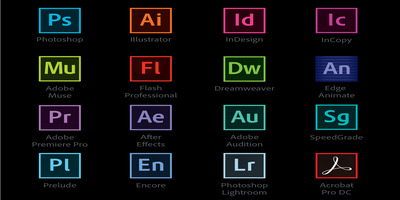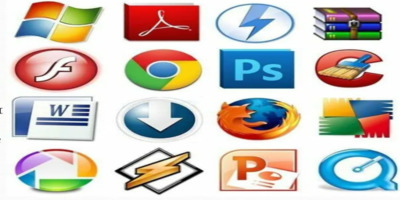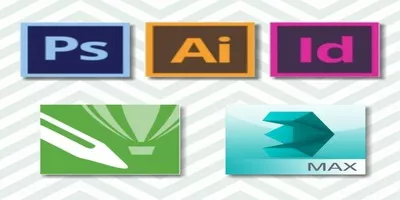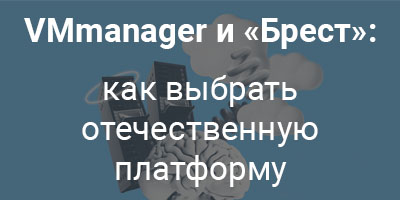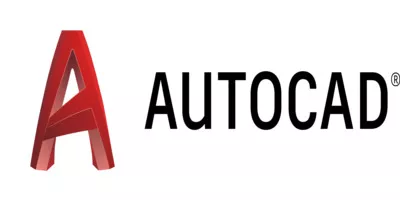База знаний: ModelStudio — сервер лицензий. Как проверить работоспособность
Мы официальные сертифицированные партнёры CSoft Development
Нас выбрали более 10 000 клиентов!
Подобрать подходящее ПО может помочь наш специалист.
Позвоните по телефону +7 495 989 21 77 или напишите на почту info@iesoft.ru
Ниже представлен список данных, которые необходимо собрать перед обращением в техническую поддержку:
1. Серийный номер продукта с которым возникло затруднение.
2. Полное название, версия и сборка используемого продукта (можно посмотреть в разделе "О программе", либо смотрим название файла дистрибутива).
3. Подробное/пошаговое описание возникшего затруднения (по необходимости приложите поясняющие скриншоты).
4. Данные с компьютера, где установлен сервер лицензий (для сетевой лицензии):
4.1 Сведения о системе пользователя (формируются утилитой Windows - Пуск\Выполнить\msinfo32.exe. Далее сохранить файл (nfo-файл));
4.2 Пришлите лог файл "flex.log" из папки C:\Program Files\CSoft\CSoft License Server\ ;
4.3 Пришлите лог файл "LicServSetup.log" из папки;
|
Windows 7, Windows Vista |
C:\Users\<Имя пользователя\AppData\Roaming\CSoft\LicServSetup |
|
Windows XP, |
C:\Documents and Settings\<Имя пользователя>\Application Data\Roaming\CSoft\LicServSetup |
4.4 Откройте папку "C:\Program Files\CSoft\CSoft License Server" (путь установки по умолчанию) и запустите "lmtools.exe":
- На вкладке "Server Status", нажмите" Perform Status Enquiry", скопируйте появившийся лог, вставьте его в блокнот, сохраните и пришлите.
- На вкладке "Server Diags", нажмите "Perform Diagnostics", скопируйте появившийся лог, вставьте его в блокнот, сохраните и пришлите.
|
Windows 7, Windows Vista |
C:\ProgramData\CSoft\LicServSetup\Licenses\ |
|
Windows XP, |
C:\Documents and Settings\All Users\Application Data\CSoft\LicServSetup\Licenses |
5. Данные с компьютера, где установлено приложение(сетевое + локальное лицензирование):
5.1 Сведения о системе пользователя (формируются утилитой Windows - Пуск\Выполнить\msinfo32.exe. Далее сохранить файл (nfo-файл)).
5.2 Лог файл Мастера регистрации (RegWizard.log) из папки:
|
Windows 7, Windows Vista |
C:\Users\Имя_пользователя\AppData\Roaming\CSoft\Regwizard |
|
Windows XP, |
C:\Documents and Settings\имя пользователя\Application Data\CSoft\Regwizard |
5.3 Пришлите архив с файлами лицензий из папки:
|
Windows 7, Windows Vista |
C:\ProgramData\CSoft\Regwizard\Licenses\ |
|
Windows XP, |
C:\Documents and Settings\All Users\Application Data\CSoft\Regwizard\Licenses |
5.4 С помощью приложенной в архиве утилиты ChekLic115a.exe сформируйте и пришлите лог файл:
- В поле "Фича", из выпадающего меню, выберите продукт;
- Нажмите кнопку “Запросить” (показывает результаты проверки);
- Нажмите кнопку “Сохранить лог” для сохранения лога проверки;
- Пришлите полученный лог файл.
При локальном лицензировании необходима информация из п. 1-3 и 5.
В случае, если общий размер прикладываемых файлов будет более 5мб - архив с этими данными необходимо загрузить на любой бесплатный "файлобменник" и прислать ссылку на него.
Сложно представить себе любого специалиста it-сферы, который сможет работать без компьютера и соответствующего софта. Качество выполнения обязанностей напрямую зависит от выбранных для работы программ. Хороший специалист всегда сам знает, какая программа лучше будет подходить для выполнения его обязанностей и задача руководителя предоставить специалисту все нужные программы.
Важно выбирать именно лицензионные программы, поскольку они имеют техническую поддержку от разработчиков и возможность своевременного обновления, что очень важно для правильного и своевременного выполнения всех поставленных задач.
Мы предлагаем самые необходимые программы, которые могут понадобиться в работе it-специалистам. Все представленные у нас программы лицензионные и имеют все необходимые подтверждения этого. Мы предлагаем удобные варианты оплаты, а при возникновении любых вопросов, вы можете проконсультироваться с нашими менеджерами.